支持nvme固态硬盘的pe工具 支持nvme协议的pe系统介绍
更新时间:2023-08-02 17:07:31作者:haoxt
许多小伙伴会使用pe来给电脑安装操作系统,现在许多固态硬盘采用nvme协议,许多pe工具都无法识别到新型硬盘,所以就有用户来咨询小编支持nvme固态硬盘的pe工具是什么。现在支持nvme固态硬盘的pe工具很多,其中wepe是比较推荐的,下面就来看看支持nvme协议的pe系统介绍。

一、准备工具:
①准备好一个U盘(8G以上),下载wepe工具箱。
②提前备份好U盘里的资料,制作过程中会格式化U盘。
二、制作步骤如下:
1、将U盘插入电脑,右键点击程序【WePE64】—> 点击【以管理员身份运行】。
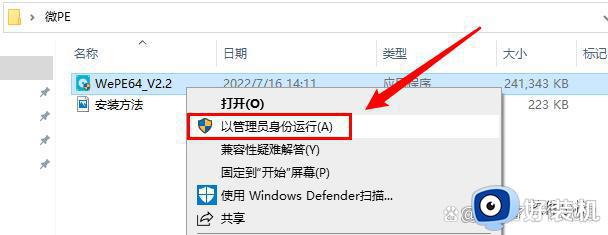
2、点击右下角的U盘图标【安装PE到U盘】,如下图所示。
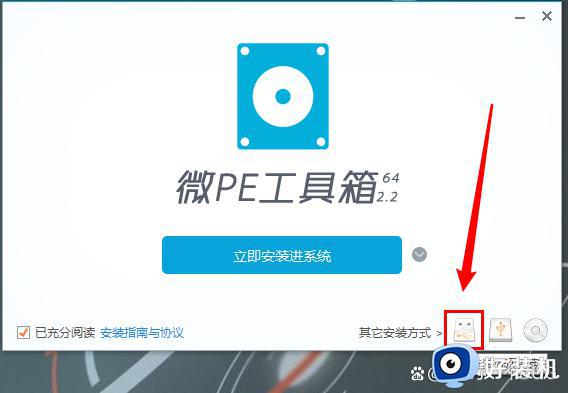
3、点击【立即安装进U盘】。
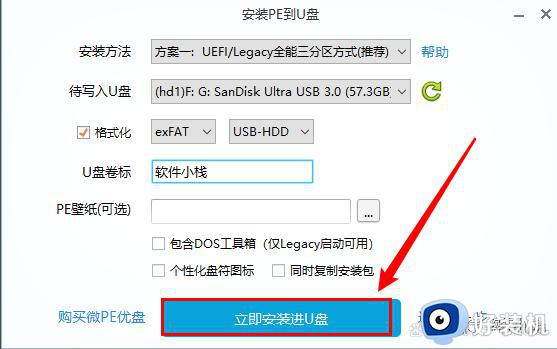
4、点击【开始制作】。
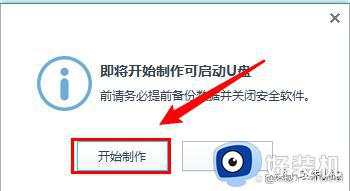
5、正在制作中,等待3分钟左右。
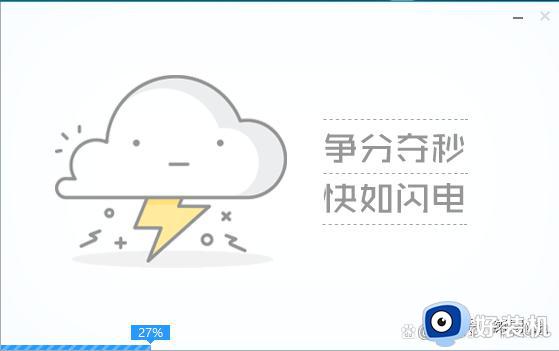
6、完成后,点击【完成安装】。
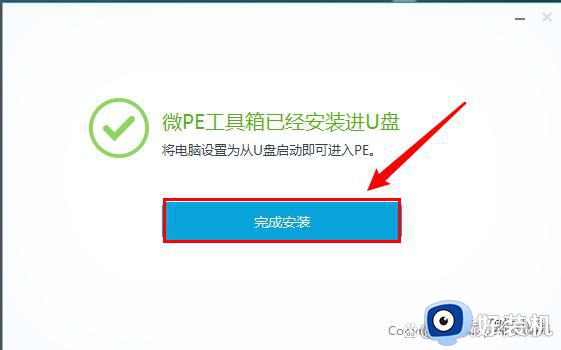
7、打开【我的电脑】,出现如下图所示两个盘符,就表示制作完成。
注意:
一个大容量的可以当做正常的U盘来使用;
一个【EFI】命名的盘符就是制作的PE系统,不要去删除修改里面的文件。
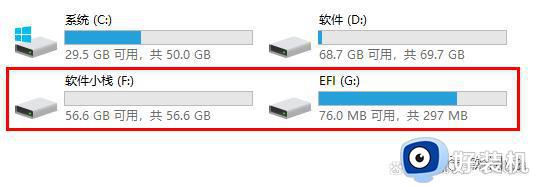
以上就是支持nvme固态硬盘的pe工具的相关制作流程,制作完成之后就可以用来给nvme固态硬盘的电脑安装系统了,有需要的用户可以来了解下。
支持nvme固态硬盘的pe工具 支持nvme协议的pe系统介绍相关教程
- mac和windows都支持的硬盘格式有哪些 mac和windows都支持的硬盘格式介绍
- 微软停止对Surface Laptop 2支持,不再提供新的固件和驱动程序更新
- 磁盘布局不受uefi固件支持怎么办 安装系统提示磁盘布局不受uefi固件支持如何处理
- 打开网页显示此站点的连接不安全,使用不受支持的协议如何解决
- uefi不支持uefi固件的磁盘布局怎么回事 这台电脑磁盘不受UEFI固件支持解决方法
- 电脑开机有个pe怎么删除 电脑开机pe启动项怎么删除
- 进去pe系统找不到硬盘怎么办 电脑进入pe看不到硬盘的解决步骤
- 腾讯会议不支持windows怎么回事 腾讯会议不支持windows的解决方法
- 微PE工具箱修改开机密码方法 微PE工具箱开机密码修改教程
- joiplay模拟器不支持此游戏类型怎么回事 joi模拟器不支持游戏类型如何解决
- 电脑无法播放mp4视频怎么办 电脑播放不了mp4格式视频如何解决
- 电脑文件如何彻底删除干净 电脑怎样彻底删除文件
- 电脑文件如何传到手机上面 怎么将电脑上的文件传到手机
- 电脑嗡嗡响声音很大怎么办 音箱电流声怎么消除嗡嗡声
- 电脑我的世界怎么下载?我的世界电脑版下载教程
- 电脑无法打开网页但是网络能用怎么回事 电脑有网但是打不开网页如何解决
电脑常见问题推荐
- 1 b660支持多少内存频率 b660主板支持内存频率多少
- 2 alt+tab不能直接切换怎么办 Alt+Tab不能正常切换窗口如何解决
- 3 vep格式用什么播放器 vep格式视频文件用什么软件打开
- 4 cad2022安装激活教程 cad2022如何安装并激活
- 5 电脑蓝屏无法正常启动怎么恢复?电脑蓝屏不能正常启动如何解决
- 6 nvidia geforce exerience出错怎么办 英伟达geforce experience错误代码如何解决
- 7 电脑为什么会自动安装一些垃圾软件 如何防止电脑自动安装流氓软件
- 8 creo3.0安装教程 creo3.0如何安装
- 9 cad左键选择不是矩形怎么办 CAD选择框不是矩形的解决方法
- 10 spooler服务自动关闭怎么办 Print Spooler服务总是自动停止如何处理
